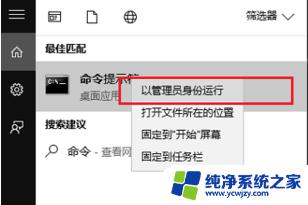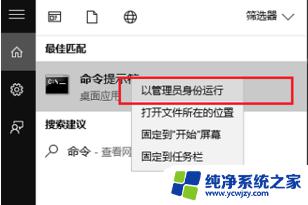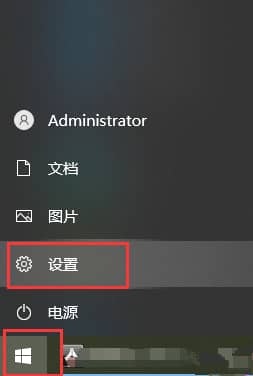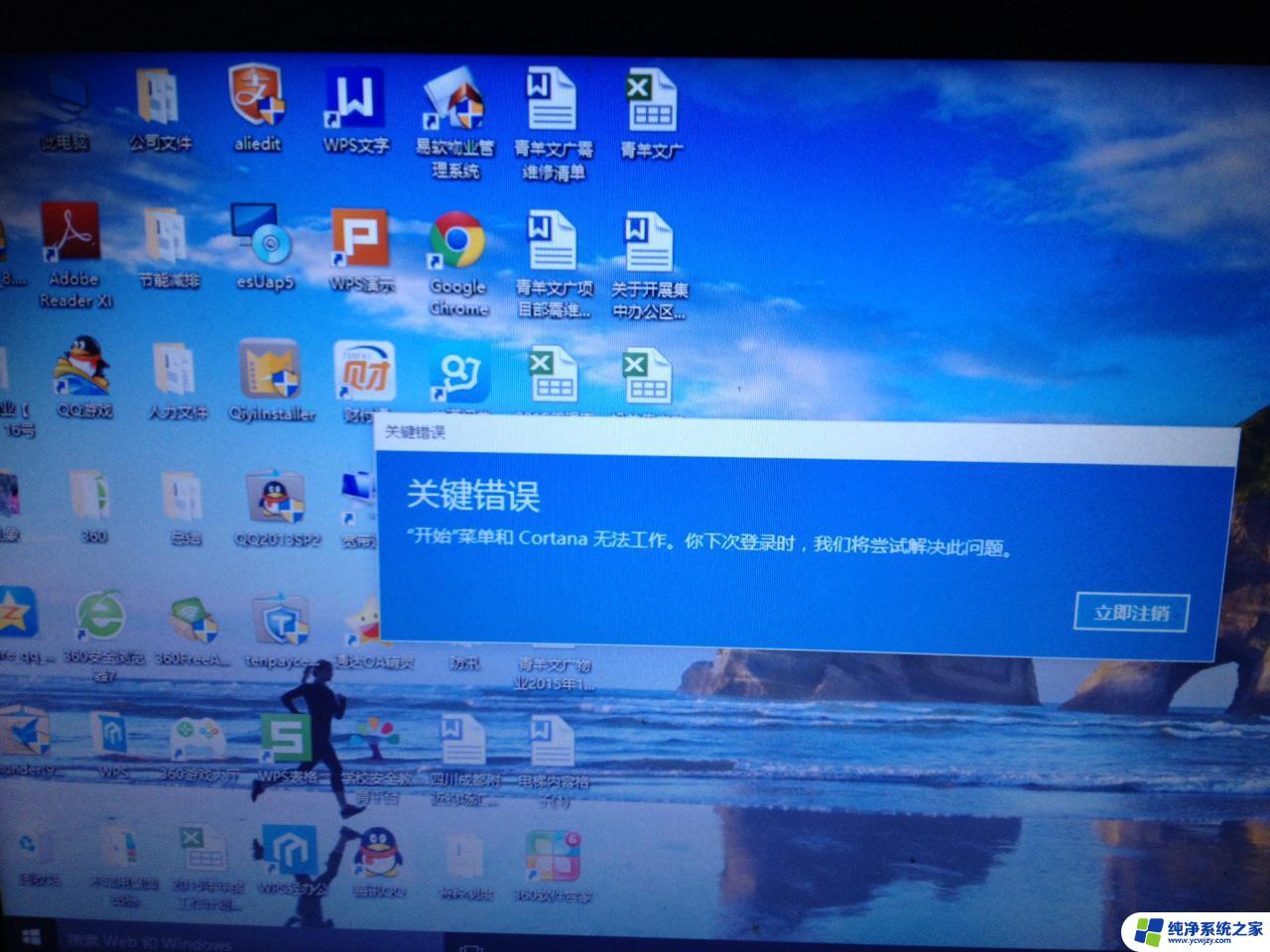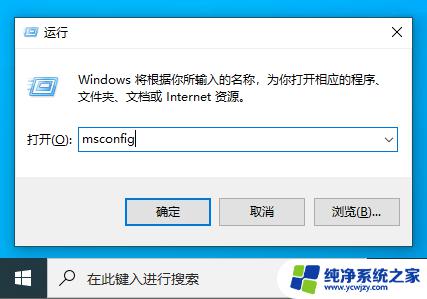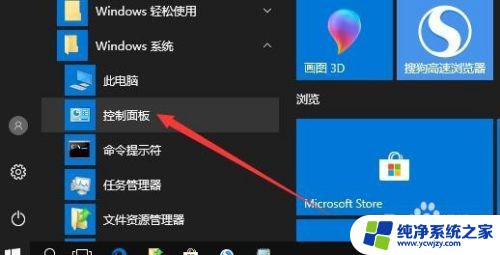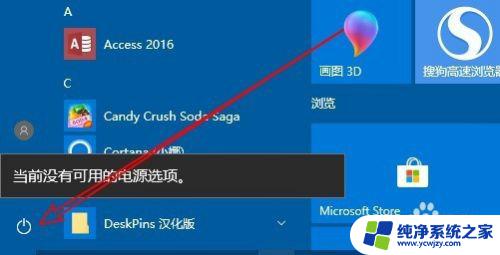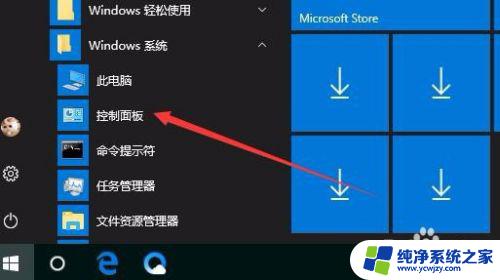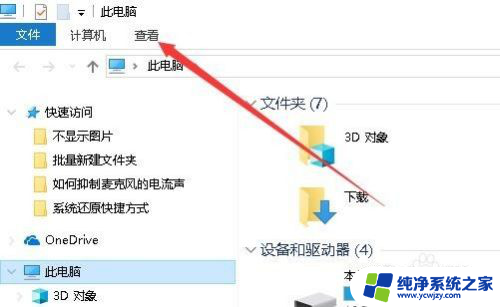新电脑没有wlan选项 Win10系统找不到WLAN选项怎么办
随着科技的不断发展,电脑已经成为了我们日常生活中必不可少的工具之一,有时候我们可能会遇到一些问题,比如新购买的电脑却没有WLAN选项,或者是Win10系统找不到WLAN选项。这无疑给我们的网络连接带来了一些困扰。面对这样的情况,我们应该如何解决呢?本文将为大家介绍一些解决方法,帮助大家解决新电脑没有WLAN选项和Win10系统找不到WLAN选项的问题。
具体方法:
1.首先检查是否关闭了WiFi功能,如果关闭了进行开启。看看WLAN选项有没有出现,如果没有,我们可以重置网络配置。
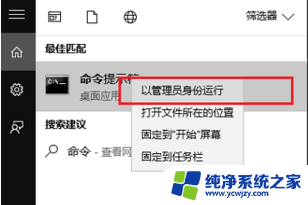
2.鼠标右键命令提示符,选择以管理员身份运行,输入netsh winsock reset
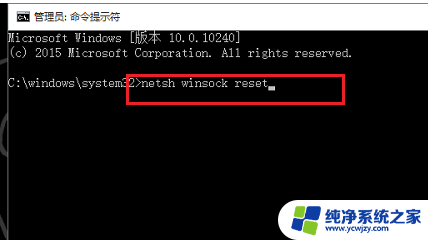
3.按回车键,我们可以看到已经重置网络了
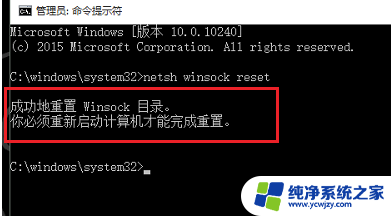
4.重启电脑,看看是否出现WLAN图标。如果没有出现,可以检查是不是网卡驱动的问题,进入计算机管理界面,点击设备管理器。
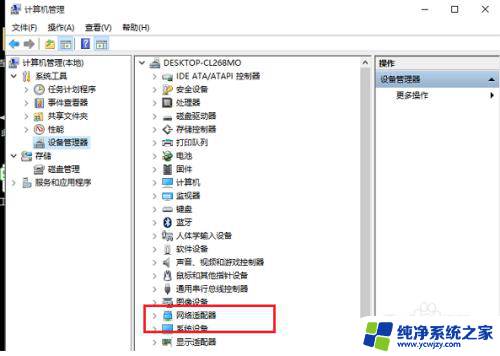
5.在右侧点击网络适配器,选择无线网卡驱动,更新驱动,更新完成,即可看到WLAN图标了。
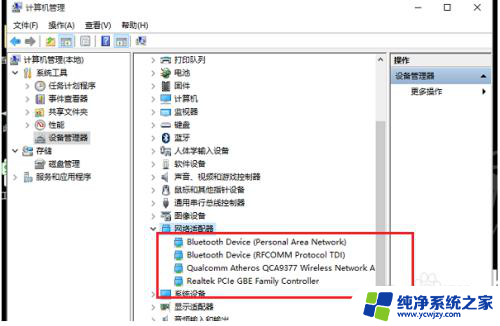
6.有的问题是驱动问题,有的是系统问题。需要对实际情况进行检查分析后确定原因才能更好的解决。

以上是关于新电脑没有wlan选项的全部内容,如果有需要的用户可以按照以上步骤进行操作,希望对大家有所帮助。